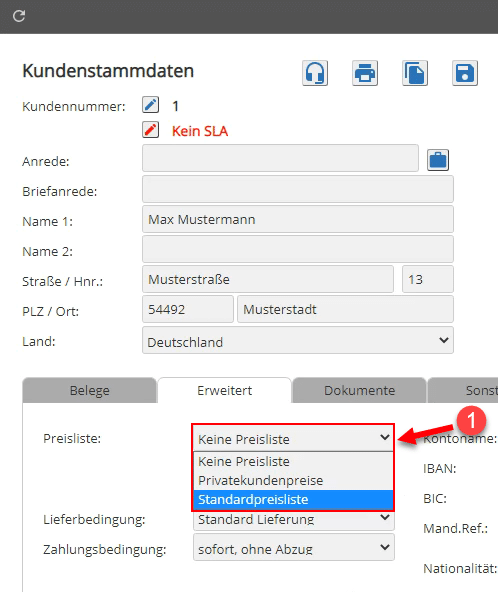Wie können wir helfen?
Preislisten
1. Preislisten
Wählen Sie im Hauptmenü das Zahnrad-Symbol, finden Sie den Reiter "Preislisten" (1.1)
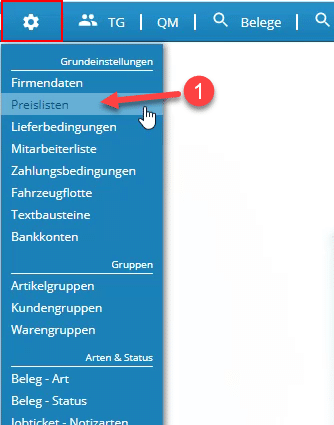
2. Preislisten anlegen
Im Feld (2.1) können Sie verschiedene Preislisten anlegen. Dahinter befindet sich das Feld "Aufschlag in %" (2.2). Dieses legt fest, wieviel Aufschlag Sie auf welche Preisliste veranlassen möchten. Mit dem Mülleimer-Symbol (2.3) können sie eine vorhandene Preisliste löschen. Mit dem Disketten-Symbol (2.4) speichern sie ihre angelegte Preisliste. Klicken sie auf das Lupen-Symbol (2.5), finden Sie eine Auflistung aller Artikel die Sie in dieser Preisliste hinterlegt haben
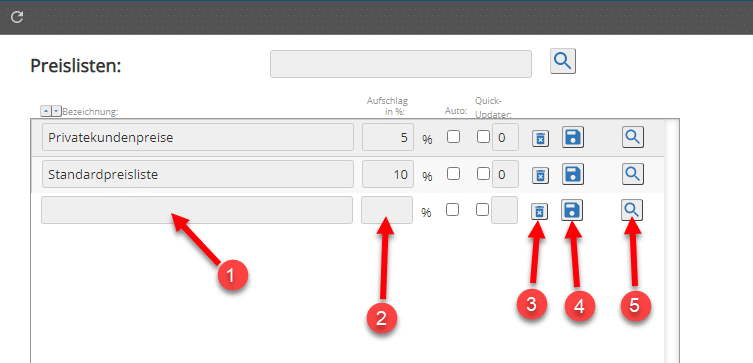
3. Preisliste bearbeiten
Sind Sie in ihrer ausgewählten Preisliste, können Sie im Suchfeld (3.1) ihren gewünschten Artikel eingeben und suchen. In der Liste (3.2) finden Sie alle ihre Artikel aufgelistet. Mit dem Drucker-Symbol (3.3) können Sie die komplette Preisliste ausdrucken. Über das Mülleimer-Symbol (3.4) können sie den jeweiligen Artikel aus der Liste löschen.
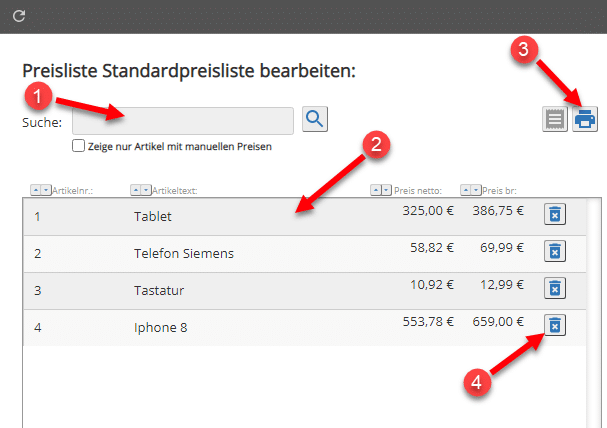
4. Preisliste im Kunden auswählen
In den Kundendaten finden Sie unter "Erweitert" den Reiter "Preisliste". Dort können sie dann für diesen Kunden über das Dropdown-Menü (4.1) eine Preisliste auswählen und dem Kunden zuordnen.